现今随着科技的不断发展,手机录屏已成为一种十分方便的功能,通过手机录屏,我们可以很轻松地记录、分享并展示我们在手机屏幕上的操作。当我们需要进行一些讲解、演示或展示个人面部表情时,手机录屏似乎无法满足我们的需求。于是电脑录屏PPT讲解如何露脸的步骤成为了一种备受关注的话题。究竟有哪些方法可以让我们在电脑录屏PPT讲解过程中露脸呢?接下来我们将一一探究这些步骤。
电脑录屏ppt讲解怎么露脸的步骤
小E在这里推荐一个自己常用的免费录屏软件——EV录屏。不仅可以录制PPT的内容,也可以嵌入摄像头录制。在录屏PPT的同时,也可以录制摄像头画面,实现PPT讲解时露脸。这个功能在EV录屏是免费功能。如果需要录制微课,一定要试试EV录屏。
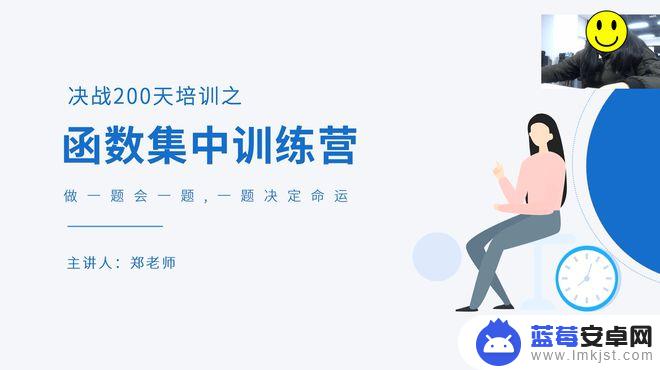
录制准备:
Windows电脑
USB接口摄像头

1.首先先将USB接口摄像头连接到电脑。
2.电脑打开课程PPT,再打开EV录屏软件。
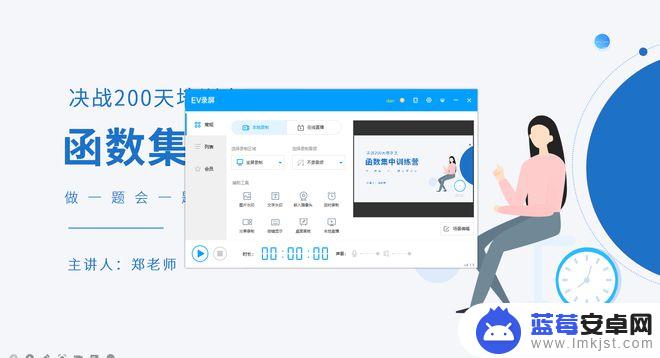
3.嵌入摄像头。
①点击【嵌入摄像头】。
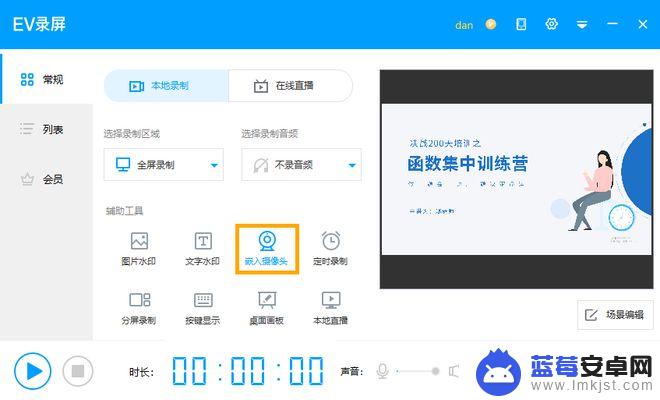
②选择摄像头,调整分辨率后点击添加。
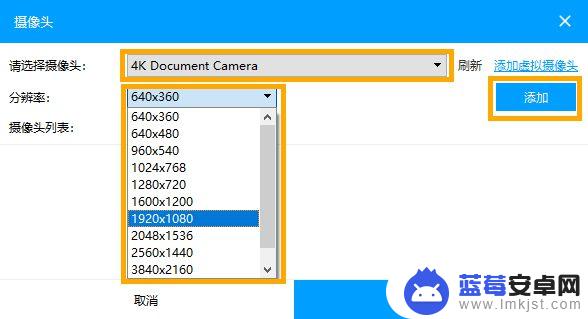
③在摄像头列表中勾选,点击确定。
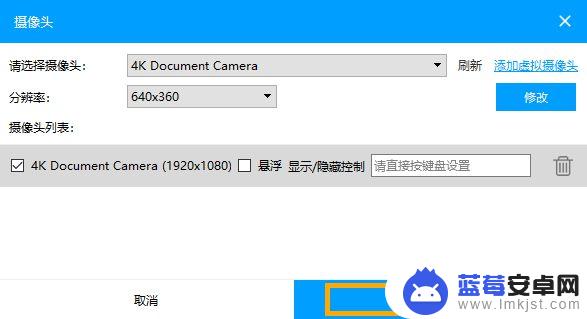
④嵌入摄像头成功,可以按住黄点拖动,调节摄像头大小。
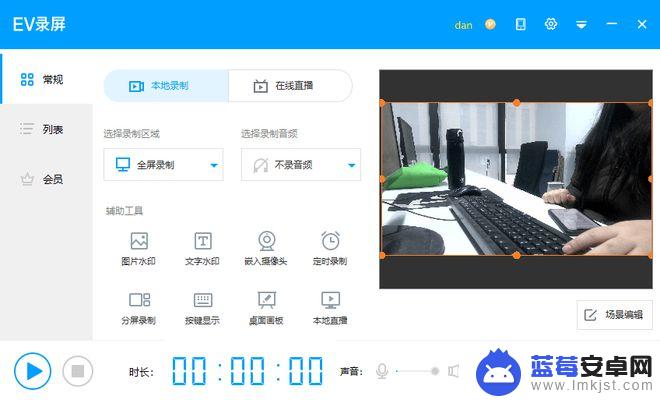
5.回到EV录屏主页面,选择录制区域。可以选择全屏录制或选区录制。
全屏录制:录制电脑桌面所有内容
选区录制:录制选区画面
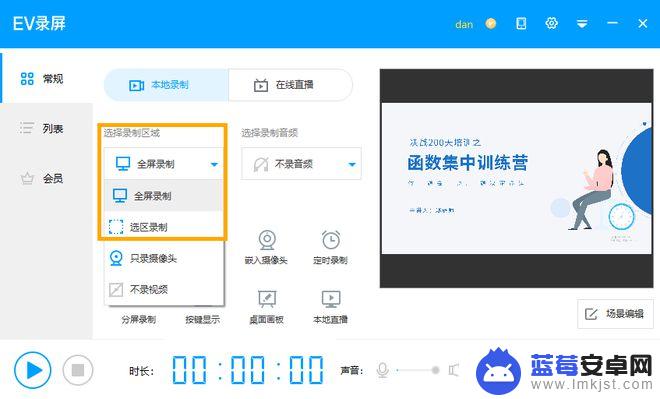
6.选择录制音频,如果需要录制说话声音,需要选择【麦和系统声音】。
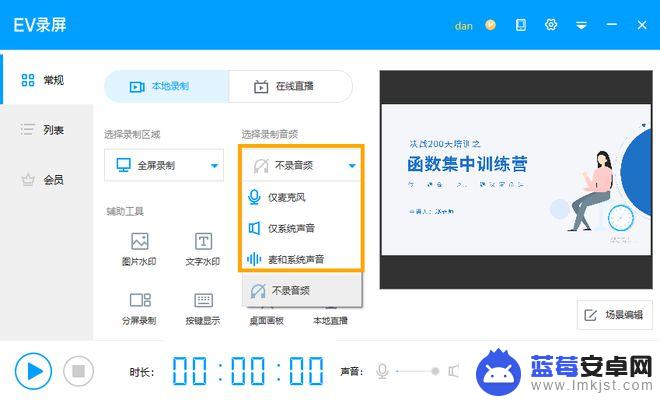
7.设置完成后,点击【开始录制】按钮。
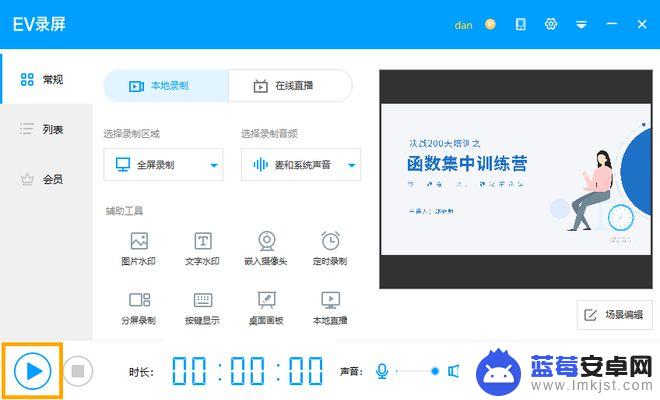
除了用普通模式进行录制,EV录屏还支持分屏录制。
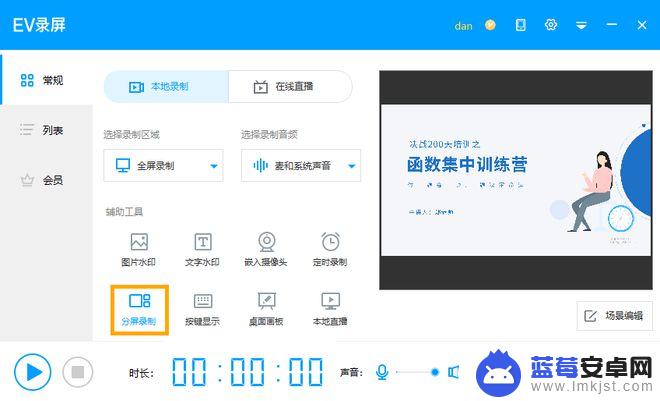
在分屏录制下不仅可以同时录制PPT与摄像头,还可以添加背景图与文字或图片水印。这样制作出的微课就更加精美与完善啦。
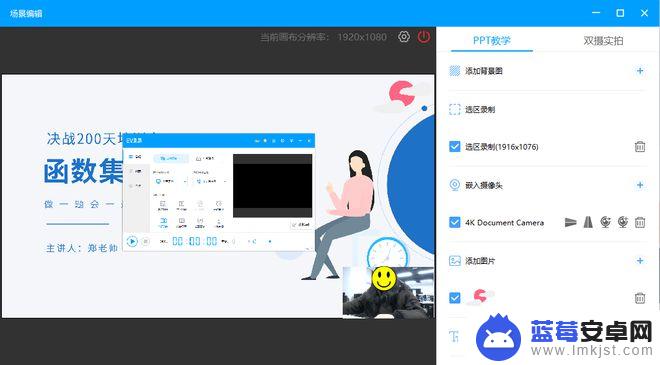
电脑录屏ppt讲解怎么露脸?可以使用EV录屏的嵌入摄像头或者分屏录制功能。完全满足微课制作需要。需要制作微课的老师,一定不能错过EV录屏这款好用的电脑录屏软件。
以上就是手机录屏免费的全部内容,如果需要的话,你可以按照这些步骤进行操作,希望对大家有所帮助。









